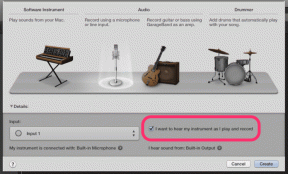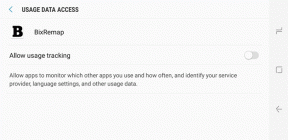6 најбољих начина да поправите позадину радне површине која се стално мења у оперативном систему Виндовс 11
Мисцелланеа / / April 06, 2023
Да ли се позадина радне површине на вашем Виндовс 11 рачунару мења сама од себе? Ово може бити иритантно и покварити ваше искуство на рачунару. Срећом, не морате да ресетујете позадину радне површине јер постоји неколико начина да решите овај досадни проблем.

У зависности од ваше ситуације, решавање проблема може бити једноставно као промена поставки позадине радне површине или сложено као уређивање датотека регистра. Хајде да пређемо на сва могућа решења да спречимо да се позадина радне површине аутоматски мења у оперативном систему Виндовс 11.
1. Проверите поставке позадине радне површине
Омогућавање пројекције слајдова позадине у Виндовс-у може довести до тога да се позадина радне површине мења у редовним интервалима. Дакле, добра је идеја да користите статичну слику као позадину за радну површину рачунара. Ево како то можете брзо да урадите.
Корак 1: Кликните десним тастером миша на икону Старт и изаберите Подешавања са листе.

Корак 2: Пређите на картицу Персонализација и изаберите Позадина у десном окну.

Корак 3: Користите падајући мени поред Персонализујте позадину да бисте изабрали Слика или Једнобојна боја.

Након тога, позадина радне површине ће бити статична слика и тада можете видети да ли се мења.
2. Спречите Виндовс да синхронизује подешавања
Омогућавање Виндовс синхронизације омогућава вам да синхронизујете своја подешавања и подешавања на више уређаја. Као резултат тога, када промените позадину радне површине на једном уређају, то утиче на све повезане уређаје. Ако не желите да се то догоди, ево како да спречите да Виндовс синхронизује ваша подешавања.
Корак 1: Кликните на дугме Старт на траци задатака да бисте отворили мени Старт и кликните на икону у облику зупчаника да бисте покренули апликацију Подешавања.

Корак 2: Кликните на картицу Налози на левој бочној траци и изаберите Виндовс резервна копија у десном окну.

Корак 3: Кликните на „Запамти моје поставке“ и обришите квачицу испред опције „Остала подешавања оперативног система Виндовс“.

Алтернативно, можете да онемогућите прекидач „Запамти моје поставке“ да бисте спречили да Виндовс синхронизује било које податке.

3. Проверите подешавања лакоће приступа
Поставке лакоће приступа у Виндовс-у олакшавају особама са инвалидитетом или оштећењима да користе своје рачунаре. Ако сте недавно променили било које од ових подешавања да бисте побољшали видљивост екрана, Виндовс може да промени позадину радне површине. Ево како то можете зауставити.
Корак 1: Кликните на икону за претрагу на траци задатака, откуцајте контролна табла у пољу и изаберите први резултат који се појави.
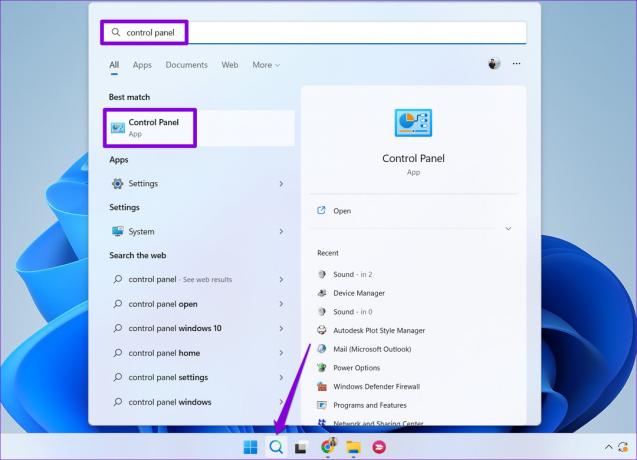
Корак 2: У прозору контролне табле, користите падајући мени у горњем десном углу да бисте променили тип приказа на Велике иконе. Затим кликните на Центар за лакоћу приступа.

Корак 3: Кликните на „Учините рачунар лакшим за уочавање“.

4. корак: Померите се надоле да бисте опозвали поље за потврду „Уклони позадинске слике“, а затим притисните Примени.

4. Избришите корумпиране датотеке тема
Могуће је да су постојеће датотеке тема на вашем рачунару оштећене или недоступне. Ако је то случај, мораћете да се решите оштећених датотека тема. Ово ће приморати Виндовс да поново кешира датотеке теме и реши проблем. Ево како то можете да урадите.
Корак 1: Притисните тастер Виндовс + Р да бисте отворили дијалог Покрени.
Корак 2: Копирајте и налепите следећу путању у поље Опен и притисните Ентер:
%УСЕРПРОФИЛЕ%\АппДата\Роаминг\Мицрософт\Виндовс\Тхемес\

Корак 3: Када се отвори Филе Екплорер, кликните на мени Приказ на врху, изаберите Прикажи и изаберите опцију Скривене ставке.

4. корак: Притисните Цтрл + А да бисте изабрали све у фасцикли Теме и кликните на икону смећа на врху да бисте је избрисали.

Након што довршите горе наведене кораке, поново поставите позадину радне површине и видите да ли то решава проблем.
5. Користите уређивач регистра да бисте закључали поставке позадине радне површине
Ако користите дељени рачунар, можете спречити друге кориснике да мењају позадину радне површине изменом неколико датотека регистратора. Наравно, ово је једино могуће ако имате административне привилегије на Виндовс-у.
Пошто је измена датотека регистра ризична, добра је идеја да направите резервну копију датотека регистра пре него што наставите са променама у наставку.
Корак 1: Притисните тастер Виндовс + Р да бисте отворили алатку за покретање. Тип регедит у пољу и притисните Ентер.

Корак 2: Изаберите Да када се појави упит за контролу корисничког налога (УАЦ).

Корак 3: У прозору уређивача регистра, налепите следећу путању у адресну траку на врху и притисните Ентер.
ХКЕИ_ЦУРРЕНТ_УСЕР\Софтваре\Мицрософт\Виндовс\ЦуррентВерсион\Полициес
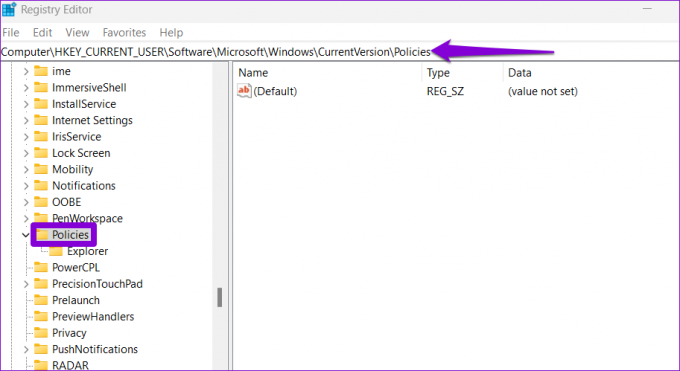
4. корак: Кликните десним тастером миша на тастер Политике, идите на Ново и изаберите Кључ из подменија. Именујте кључ АцтивеДесктоп.
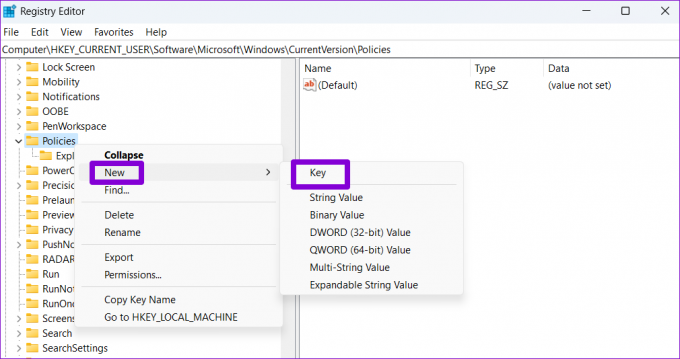
5. корак: Кликните десним тастером миша на кључ АцтивеДесктоп, идите на Ново и изаберите ДВОРД (32-битна) вредност. Именујте ДВОРД НоЦхангингВаллПапер.

Корак 6: Двапут кликните на вредност НоЦхангингВаллПапер и унесите 1 у поље Валуе дата. Затим кликните на ОК.
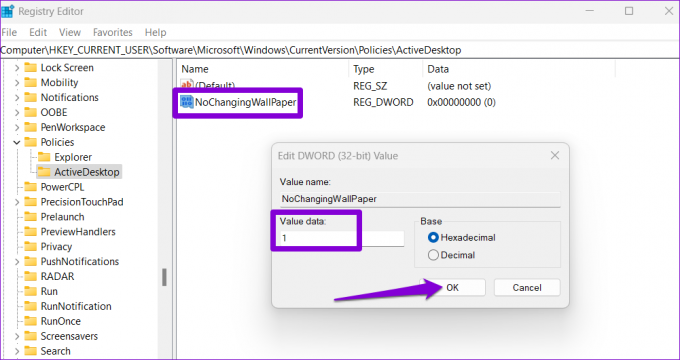
Поново покрените рачунар да бисте применили промене. Након тога, Виндовс ће ограничити приступ подешавањима позадине радне површине и позадинска слика се неће стално мењати.
6. Инсталирајте ажурирања за Виндовс 11
Увек је добра идеја да Виндовс ажурирате на најновију верзију. Ако је проблем у позадини радне површине узрокован неисправним ажурирањем система, инсталирање новијих ажурирања ће помоћи.
Притисните тастер Виндовс + И да бисте покренули апликацију Подешавања. На картици Виндовс Упдате кликните на дугме Провери ажурирања.

Преузмите и инсталирајте сва ажурирања система на чекању и видите да ли то решава проблем.
Зауставите позадинско лудило
Једна од горе наведених поправки требало би да спречи аутоматску промену позадине радне површине. Међутим, ако ниједно од решења не функционише, постоји велика шанса да је ваш рачунар заражен малвером. Можете скенирајте свој систем користећи Виндовс Дефендер да провери ову могућност.
Последњи пут ажурирано 18. јануара 2023
Горњи чланак може садржати партнерске везе које помажу у подршци Гуидинг Тецх. Међутим, то не утиче на наш уреднички интегритет. Садржај остаје непристрасан и аутентичан.